エンタメやスポーツ動画が楽しめる「DMM×DAZNホーダイ」を始めるには、DMMアカウントの作成、DMMプレミアムの加入、DAZNの登録または連携という3ステップが必要です。
この記事では、登録方法から連携・ログイン・よくあるトラブルの対処法までを画像付きでわかりやすく解説します。
DMM×DAZNホーダイの申し込み手順
DMM×DAZNホーダイの申し込み方法を解説します。なお、すでにDAZNに加入済みの方も、この流れの中で連携して切り替えることができます。
ただし、DAZNの支払い方法が「クレジットカード、PayPal、各種ギフトコード(年間視聴パス、DAZNプリペイドカード、DAZNチケット)」である場合のみ、切り替え可能です。
また、DMM×DAZNホーダイへの切り替え時に、現在残っているDAZNの視聴期間は無効となりますので、注意が必要です。料金の月割りや無効となった視聴期間分の返金などはありません。
なお、施設や店舗でDAZNの映像を流したい場合は、DAZN for Businessというサービスも提供されています。
1. DMMプレミアム(DMM TV)に登録する
DMM×DAZNホーダイは、はじめにDMMアカウントとDMMプレミアム(DMM TV)に登録し、その後、DAZNにも登録して連携します。
登録時点でDMM TVの料金が発生するわけではありませんので、ご安心ください。
申し込みは、DMM×DAZNホーダイ公式ページにアクセスして、「今すぐ登録はこちら」を押します。次のページで、下にスクロールします。

お支払い方法を、クレジットカード、キャリア決済(docomo、au、ソフトバンク)、Amazon app内課金、DMMポイントから選択します。クレジットカードの場合は、必要事項を入力します。

クレジットカード以外で支払いたい場合は、「クレジットカード以外」のタブを押します。「DMMポイント」と「キャリア決済」が表示されますので、支払いたい方法の左にある◯にチェックを入れます。
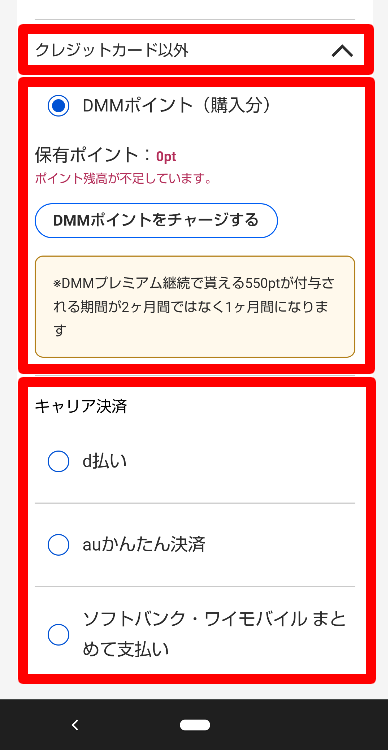
支払いの設定が終わりましたら、入力内容を確認して、「登録する」を押します。登録手続き完了のページを下にスクロールして、「DAZN連携へ進む」を押します。

2. DAZNのアカウント作成と連携
DMMアカウントとプレミアムの登録が完了すると、DAZNアカウント作成の画面が表示されます。下にスクロールすると、2つのボタンが表示されます。
DAZNアカウントをお持ちでない方は、「DAZNアカウントの作成」。すでにDAZNアカウントをお持ちの方は、「ログイン」を押して連携してください。
すでにDAZN Freemiumを利用の方は、すでにアカウントを作成している可能性がありますので、ご確認ください。今回は、DAZNアカウントの作成の手順で進みます。

姓・名・メールアドレス、パスワードを入力します。必要に応じて、DAZNのメール配信にチェックを入れて、「次へ」を押します。

「登録する」の画面で、下にスクロールして「登録する」のボタンを押して完了です。

※DAZNと連携できない場合の対処法
DMM×DAZNホーダイが連携できない主な原因は、以下のとおりです。
現在利用中のDAZNの支払い方法が、指定の方法以外
現在利用中のDAZNの支払い方法が、クレジット/デビットカード、PayPal、各種ギフトコード(年間視聴パス、DAZNプリペイドカード、DAZNチケット)以外のものである場合は、連携できません。
DMM×DAZNホーダイは、DMMとDAZNの両方の利用料金を、DMMのクレジットカード決済でまとめて支払うプランです。
そのため、現在利用中のDAZNの支払い方法が、DMMのクレジットカード決済以外のものである場合は、DMM×DAZNホーダイへの切り替えができません。
現在利用中のDAZNが年間プラン(年払い)である場合
DMM×DAZNホーダイへの切り替えは、DAZNの月額プランからのみ可能です。
年間プラン(月々払い)を利用している場合は、まず年間プランを退会した上で、DMM×DAZNホーダイに新規申し込みする必要があります。
その場合は、年間プランの残りの期間は日割りで返金されません。
現在利用中のDAZNアカウントが一時停止されている場合
DMM×DAZNホーダイへの切り替えは、DAZNのアカウントが一時停止されていない場合にのみ可能です。
一時停止されている場合は、アカウントを再開した上で、DMM×DAZNホーダイへの切り替え手続きをしてください。
上記の手順で確認しても連携できない場合は、DMMヘルプセンターにお問い合わせください。
DMM×DAZNホーダイのログイン方法
DMM×DAZNホーダイは、DMMプレミアムとDAZN Standardのセットですが、基本的には別サービスです。
そのため、視聴するには、それぞれのアプリやサイトからログインする必要があります。ここでは、それぞれの機器でのログイン方法を解説します。
1. DMM TVのログイン方法
DMMプレミアムのDMM TVにログインするには、公式サイトにアクセスするか、以下のアプリ(スマホ・タブレットPC向け)をインストールします。
ここでは、スマホアプリの画面で解説しますが、パソコンやテレビからログインする場合も同じような手順で行えます。
アプリを開いたら、右下の「マイページ」を押し、次の画面で左上の「ログイン」を押します。

登録したメールアドレスとパスワードを入力して、「ログイン」を押して完了です。

2. DAZN Standardのログイン方法
DAZNのアプリでログインや視聴する場合も、公式サイトにアクセスするか、以下のアプリをインストールします。
こちらも同様に、スマホアプリの画面で解説しますが、パソコンやテレビからログインする場合も同じようなログイン方法となります。アプリを開いて、右下の「ログイン」を押します。

上部の「DAZN」のボタンを押し、メールアドレスとパスワードを入力して、「視聴を開始する」を押すとログイン完了です。

まとめ:DMM×DAZNホーダイの登録・連携は3ステップで完了
DMM×DAZNホーダイは、エンタメとスポーツの両方を楽しめるお得なプランです。
登録の流れはシンプルですが、連携でつまずきやすいポイントもあるため、事前に確認しておきましょう。



